Tutorial: Adicionar cabeçalhos de segurança com o mecanismo de regras
Importante
O Azure Front Door (clássico) será desativado em 31 de março de 2027. Para evitar qualquer interrupção do serviço, é importante migrar seus perfis do Azure Front Door (clássico) para a camada Azure Front Door Standard ou Premium até março de 2027. Para obter mais informações, consulte Aposentadoria (clássica) do Azure Front Door.
Este tutorial mostra como implementar cabeçalhos de segurança para evitar vulnerabilidades baseadas em navegador, como HTTP Strict-Transport-Security (HSTS), X-XSS-Protection, Content-Security-Policy ou X-Frame-Options. Os atributos baseados em segurança também podem ser definidos com cookies.
O exemplo a seguir mostra como adicionar um cabeçalho Content-Security-Policy a todas as solicitações de entrada que correspondem ao caminho definido na rota à qual a configuração do mecanismo de regras está associada. Aqui, só permitimos que scripts do nosso site https://apiphany.portal.azure-api.net fidedigno sejam executados na nossa aplicação.
Neste tutorial, irá aprender a:
- Configure uma política de segurança de conteúdo no mecanismo de regras.
Pré-requisitos
- Uma subscrição do Azure.
- Uma porta frontal do Azure. Para concluir as etapas neste tutorial, você deve ter uma porta frontal configurada com mecanismo de regras. Para obter mais informações, consulte Guia de início rápido: criar uma porta frontal e configurar seu mecanismo de regras.
Adicionar um cabeçalho Content-Security-Policy no portal do Azure
No recurso Porta da frente, selecione Configuração do mecanismo de regras em Configurações e, em seguida, selecione o mecanismo de regras ao qual você deseja adicionar o cabeçalho de segurança.
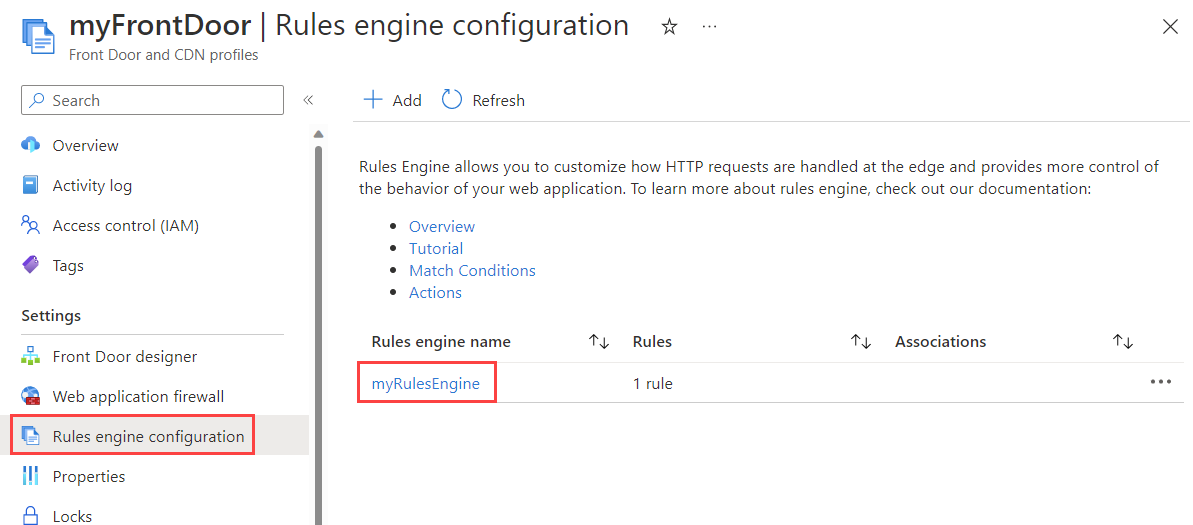
Selecione Adicionar regra para adicionar uma nova regra. Forneça um nome à regra e selecione Adicionar um cabeçalho de resposta de ação>.
Defina o Operador como Acrescentar para adicionar esse cabeçalho como uma resposta a todas as solicitações de entrada para essa rota.
Adicione o nome do cabeçalho: Content-Security-Policy e defina os valores que este cabeçalho deve aceitar e, em seguida, selecione Guardar. Neste cenário, escolhemos
script-src 'self' https://apiphany.portal.azure-api.net.
Nota
Os valores de cabeçalho são limitados a 640 caracteres.
Depois de concluir a adição das regras à sua configuração, certifique-se de associar a configuração do mecanismo de regras à regra de rota da rota escolhida. Esta etapa é necessária para permitir que a regra funcione.
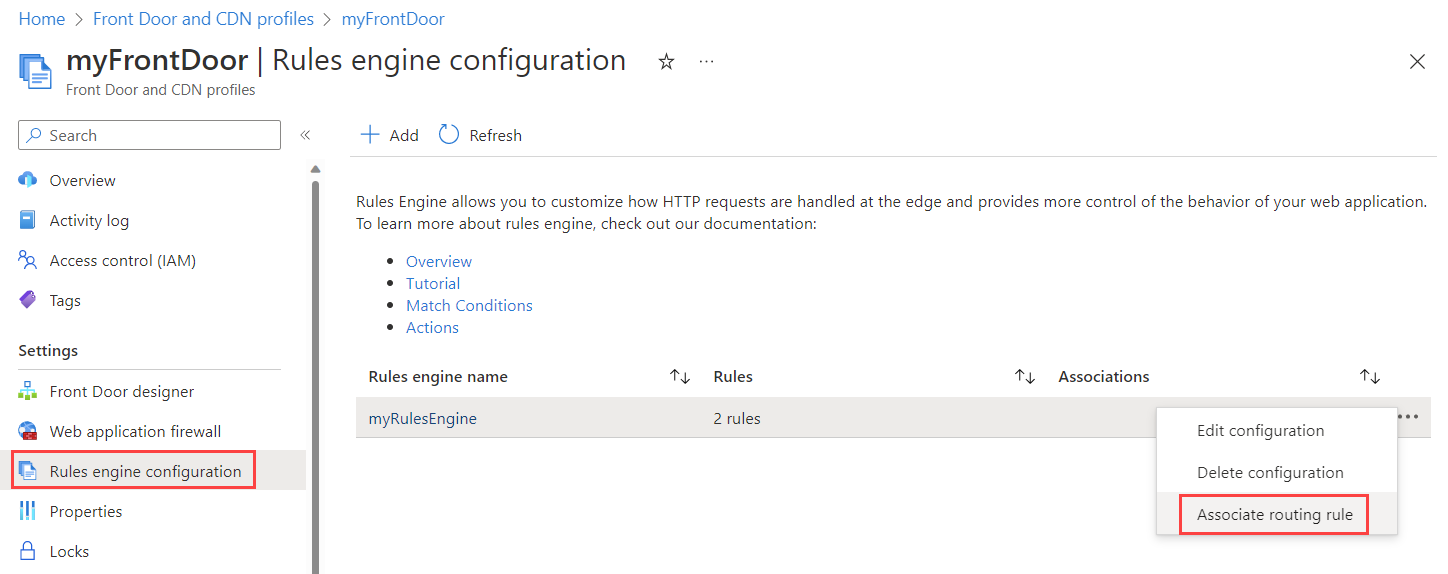
Nota
Nesse cenário, não adicionamos condições de correspondência à regra. Todas as solicitações de entrada que corresponderem ao caminho definido na Regra de Rota terão essa regra aplicada. Se pretender que se aplique apenas a um subconjunto desses pedidos, certifique-se de que adiciona as suas condições de correspondência específicas a esta regra.
Clean up resources (Limpar recursos)
Nas etapas anteriores, você configurou cabeçalhos de segurança com o mecanismo de regras da sua porta frontal. Se você não quiser mais a regra, poderá removê-la selecionando Excluir regra no mecanismo de regras.

Próximos passos
Para saber como configurar um Web Application Firewall para sua porta da frente, continue para o próximo tutorial.